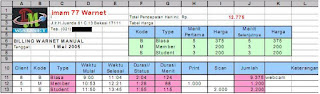Disini saya akan mencoba untuk membagikan pengetahuan saya mengenai cara membuat website pribadi dengan gratis. Untuk membuat sebuah website, sebelumnya kita harus memiliki email, domain, serta web host yang dapat mendukung website yang akan kita buat. Lalu apa sih email, domain, dan web host itu?? Barang kali Masbro/Mbasist ada yang belum tahu, mari kita coba liat sekilas mengenai itu semua.
Apa Email itu??
Secara keseluruhan email adalah surat elektronik yang mempunyai sama seperti surat manual pada umumnya, seperti mengirim dan atau menerima surat, serta dalam email kita juga dapat menyisipkan gambar, video, serta file/berkas lainnya untuk di kirim ke alamat lain yaitu alamat email yang kita tuju.
Berikut beberapa perusahaan terkenal yang menawarkan jasa email yang bisa kita dapat secara gratis:
Dalam membuat website sekarang saya sarankan memakai Gmail karena akan lebih cepat dan mudah dalam pengaktivasian domain dan web host nanti, dan saya yakin masbro dan mbasist sudah pasti bisa bikin email....
Kalau masih bilang gak bisa juga....Ter...la....lu....
Apa itu Domain??
Secara singkat Domain dapat diartikan sebagai alamat dari sebuah tempat penempatan data atau file yang kita tuju. Bila kita analogikan domain itu seperti nomer telpon pada handphone yang kita miliki.
Di bawah ini ada beberapa contoh jasa domain gratis yang bisa kalian gunakan:
Masih banyak sebenarnya domain yang dapat digunakan, hanya mungkin beberapa diatas yang dapat digunakan secara gratis, dan pada kali ini saya akan menggunakan domain co.cc untuk membuat sebuah website.
Apa itu Web Host??
Secara mudah web host adalah tempat di internet dimana kita akan menyimpan data dan file yang akan kita masukan kedalam website yang dibuat. Berikut beberapa web hot gratisan yang bisa kita pakai:
Banyak sekali webhosting yang menyediakan jasa yang gratis, namun pada kali ini saya akan menggunakan jasa 000webhost.com.
Untungnya punya website!
Bila kita membuat Website, tentunya akan memberikan keuntungan juga kepada kita sebagai pemiliknya, beberapa keuntungannya yaitu:
- Dapat menghasilkan uang yang lumayan kalau website yang dibuat dapat menarik perhatian banyak pengunjung, terutama apabila kita membuat online store.
- Kita dapat berbagi informasi dengan yang lain.
- Kita juga dapat mencurahkan isi hati kita atau dalam kata lain dapat menjadi tempat curhat.
Langkah membuat website:
Langsung aja ni masbro/mbasist saya kasih tau caranya....
1. Langkah pertama kita harus membuat domain terlebih dahulu, tapi dengan catatan kita telah memiliki email sebelumnya. Disini saya akan menggunakan jasa domain
www.co.cc.
2. Setelah masuk ke alamat
www.co.cc, masukan nama domain yang kita inginkan pada box yang tersedia, contohnya saya akan mencoba
www.artnikartnik.co.cc seperti pada gambar berikut.
Lalu klik kotak "Periksa Ketersediaan"
3. Selanjutnya bila tersedia, lalu “lanjutkan ke pendaftaran".
4. Selanjutnya isi kotak-kotak yang ada sesuai kriteria seperti pada gambar berikut.
5. Setelah seluruh kotak itu terisi dengan benar,maka lanjutkan, dan apabila registrasi selesai, maka akan muncul tampilan sebagai berikut.
6. Registrasi pun berhasil. Lalu klik ‘Set up” untuk melanjutkan. Lalu tunggu sampai ada pemberitahuan domain aktif kepada email ±1 hari.
7. Setelah domain kita aktif, selanjutnya kita membuat webhost. Pada kali ini jasa webhosting yang akan digunakan adalah pada
www.000webhost.com.
8. Setelah masuk ke alamat tersebut, lalu klik “Sign Up!” untuk mendaftar sebagai members.
9. Lalu isi kotak yang tersedia sesuai kriteria, dan klik “Creat My Account” apabila telah di isi seluruhnya.
10. Setelah itu klik “Activate Account” dan tunggu selama 24 jam hingga ada konfirmasi ke email.
11. Setelah webhost diaktifkan klik “Go to CPanel”.
12. Maka selanjutnya akan muncul tampilan sebagai berikut:

Copy tulisan ns01.000webhost.com dan ns02.000webhost.com pada halaman domain sebagai berikut:
13. Lalu klik “Set up” dan tunggu selama 48 jam agar domain dan webhost tersinkronkan.
14. Setelah domain dan webhost berhasil disinkronkan, maka langkah selanjutnya adalah meng-upload aplikasi web apa yang kita inginkan.
Ada tiga pilihan jenis web yang bisa kita buat dengan mudah, yaitu Online Store, Blog, dan Forum. Pada kali ini saya akan membuat web berjenis Blog, namun sebelumnya kita harus membuat database dan user di MySQL yang ada pada halaman Go to CPanel pada web hosting.
15. Isi kolom yang tersedia seperti berikut, lalu klik “create database”.
Pada "MySQL database nama" isikan nama MySQL yg anda mau dan pada "MySQL user name tuliskan "admin", serta isikan password baru untuk MySQL.
Setelah di klik "create database" maka akan muncul:

Biarkan saja halaman ini seperti itu, untuk memudahkan kita nanti saat menginstal blog buka saja new tab.
16. Selanjutnya buka “File Manager” pada halaman “Go to CPanel”
Maka akan muncul:

Isi password dengan password yang sama saat login di webhost.
17. Setelah masuk, buka folder “public_html” dan delete “default.php”, setelah itu klik “Upload” dan masukan file zip yang akan di upload seperti pada gambar berikut:

Lalu klik tanda ceklis untuk mulai meng-upload.
18. Setelah berhasil maka akan muncul tampilan seperti berikut:
Lalu klik tanda ceklis.
19. Setelah itu lakukan Chmod (pada pojok kanan atas), namun dahului dengan menceklis semua file lalu klik “Chmod” seperti berikut.
20. Lalu beri tanda ceklis pada semua kotak yg tersedia seperti berikut, lalu klik ceklis.
21. Setelah berhasil, lalu buka alamat domain yang tadi telah dibuat, misalnya seperti yang saya buat tadi yaitu
www.artnikartnik.co.cc, lalu mulai install dengan mengisi data seperti berikut yang di copy dari MySQL yg telah dibuat tadi:
Klik "Update config file"
22. Lalu lanjutkan dengan mengklik “Go” seperti dalam gambar.
23. Maka akan tampil sebagai berikut:
Serta...
Catat bagian Login dan Password yang tertera, lalu klik "log in".
24. Masuka data login dan password yang tadi tertera saat log in.
25. Inilah tampilan awal blog yang telah kita buat, dan proses instalasi pun selesai, selanjutnya kita hanya tinggal memodifikasi blog tersebut sesuai keinginan.
Untuk selanjutnya kalian dapat mengembangkan webnya sendiri sesuai keinginan dan kreatifitas masing-masing. Sebagai contoh saya mengubahnya menjadi seperti berikut:
Sekian penjabaran dari saya mengenai cara pembuatan web site gratis, semoga dengan semua ini dapat bermanfaat bagi masbro dan mbasist sekalian...

Selamat mencoba dan semoga berhasil.....